Otrzymaj bezpłatne skanowanie i sprawdź, czy twój komputer jest zainfekowany.
USUŃ TO TERAZAby korzystać z w pełni funkcjonalnego produktu, musisz kupić licencję na Combo Cleaner. Dostępny jest 7-dniowy bezpłatny okres próbny. Combo Cleaner jest własnością i jest zarządzane przez RCS LT, spółkę macierzystą PCRisk.
Poradnik usuwania wirusa Parallax
Czym jest Parallax?
Parallax to nazwa narzędzia do zdalnej administracji (RAT), które można kupić na forum hakerskim. Narzędzia do administracji zdalnej to programy, z których cyberprzestępcy korzystają w celu uzyskania pełnej kontroli nad docelowym komputerem. Z reguły używają RAT do infekowania systemów różnymi szkodliwymi programami, kradzieży danych osobowych i wykonywania innych działań, które pomogłyby im generować przychody na różne sposoby.
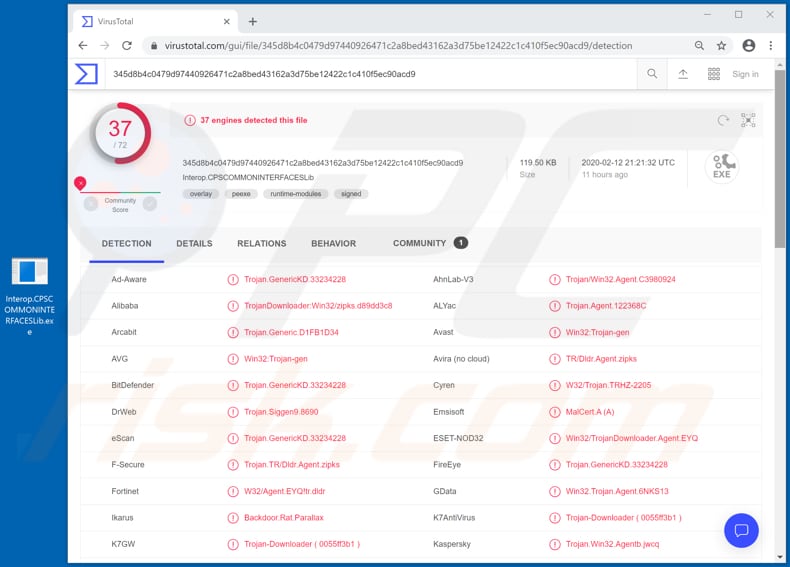
Parallax można używać do kontrolowania nie jednego, ale wielu zainfekowanych komputerów jednocześnie. Badania pokazują, że ten RAT może być używany do pobierania i wykonywania różnych plików na komputerze ofiary, kradzieży danych uwierzytelniających (loginów i haseł) zapisanych w Mozilla Firefox, Google Chrome, Thunderbird, Outlook, przeglądania aktywności na ekranie, zarządzania plikami i zapisywania naciśnięć klawiszy. Oznacza to, że cyberprzestępcy mogą łatwo zainfekować systemy operacyjne, na których zainstalowano Parallax za pomocą różnych innych złośliwych programów. Dość często cyberprzestępcy wykorzystują RAT do infekowania systemów różnymi trojanami, oprogramowaniem typu ransomware i innymi złośliwymi programami. Tego rodzaju oprogramowanie może powodować poważne problemy, takie jak utratę plików, pieniędzy, kradzież tożsamości, problemy związane z prywatnością, bezpieczeństwem przeglądania itd. Mogą także użyć Parallax, aby zainstalować górnika kryptowaluty, który używałby zasobów komputera do rozwiązywania problemów matematycznych. Programy tego typu powodują wysokie zużycie procesora (i innego sprzętu), co powoduje wyższe rachunki za prąd. Mogą również powodować przegrzanie sprzętu i/lub awarie systemu, które mogą prowadzić do utraty danych. Kolejną funkcją Parallax jest zapisywanie naciśnięć klawiszy. Można go używać do zapisywania danych z klawiatury (naciśniętych klawiszy) i kradzieży różnych poufnych informacji, takich jak dane bankowe, dane uwierzytelniające (loginy, hasła) różnych kont itd. Zwykle cyberprzestępcy niewłaściwie wykorzystują skradzione informacje do kradzieży tożsamości, dokonywania nieuczciwych zakupów, transakcji itp. To samo można zrobić, niewłaściwie wykorzystując dane uwierzytelniające zapisane w Mozilla Firefox, Google Chrome, Thunderbird, Outlook, które cyberprzestępcy za Parallax mogą również ukraść. Dodatkowo Parallax zawiera funkcję zarządzania plikami, co oznacza, że można jej używać do usuwania, modyfikowania i zarządzania plikami na różne inne sposoby. Funkcja śledzenia ekranu Parallax pozwala cyberprzestępcom monitorować aktywność ekranu, co oznacza, że mogą zobaczyć wszystko, co użytkownik robi na zainfekowanym komputerze.
| Nazwa | Trojan zdalnego dostępu Parallax |
| Typ zagrożenia | Trojan, wirus kradnący hasła, malware bankowe, oprogramowanie szpiegujące. |
| Nazwy wykrycia | Avast (Win32:Trojan-gen), BitDefender (Trojan.GenericKD.33234228), ESET-NOD32 (Win32/TrojanDownloader.Agent.EYQ), Kaspersky (Trojan.Win32.Agentb.jwcq), Pełna lista (VirusTotal) |
| Ładunek | RAT mogą być używane jako narzędzia do infekowania systemów różnymi złośliwymi programami. |
| Objawy | Trojany są zaprojektowane, aby podstępnie infiltrować komputer ofiary i pozostać cichymi, w wyniku czego na zainfekowanej maszynie nie ma jasno widocznych objawów. |
| Metody dystrybucji | Zainfekowane załączniki e-mail, złośliwe ogłoszenia internetowe, inżynieria społeczna, narzędzia "łamania" oprogramowania. |
| Zniszczenie | Skradzione hasła i informacje bankowe, kradzież tożsamości, komputer ofiary dodany do botnetu. |
| Usuwanie |
Aby usunąć możliwe infekcje malware, przeskanuj komputer profesjonalnym oprogramowaniem antywirusowym. Nasi analitycy bezpieczeństwa zalecają korzystanie z Combo Cleaner. Pobierz Combo CleanerBezpłatny skaner sprawdza, czy twój komputer jest zainfekowany. Aby korzystać z w pełni funkcjonalnego produktu, musisz kupić licencję na Combo Cleaner. Dostępny jest 7-dniowy bezpłatny okres próbny. Combo Cleaner jest własnością i jest zarządzane przez RCS LT, spółkę macierzystą PCRisk. |
Więcej przykładów RAT to ShadowTechRAT, Bandook i JhoneRAT. Istnieją różne uzasadnione i nieoficjalne RAT, z których oba mogą być wykorzystywane przez cyberprzestępców, którzy próbują zdalnie kontrolować komputery i infekować je różnymi złośliwymi programami, kraść dane osobowe, instalować górników kryptowaluty itd. Tak czy inaczej, cyberprzestępcy próbują nakłonić ludzi do zainstalowania RAT, aby mogli wykonywać działania, które pomogłyby im w generowaniu przychodów. Jeśli istnieje powód, by sądzić, że Parallax lub jakikolwiek inny RAT jest zainstalowany w twoim systemie operacyjnym (i nie został zainstalowany celowo), należy go jak najszybciej usunąć.
W jaki sposób Parallax dostał się do mojego komputera?
W większości przypadków cyberprzestępcy próbują nakłonić ludzi do zainstalowania RAT i różnych złośliwych programów za pośrednictwem kampanii spamowych, trojanów, niewiarygodnych kanałów pobierania oprogramowania, fałszywych aktualizacji oprogramowania i nieoficjalnych narzędzi do aktywacji oprogramowania („łamania" oprogramowania). Dość często cyberprzestępcy wysyłają wiadomości e-mail zawierające takie załączniki, jak złośliwe dokumenty MS Office, pliki Javascript, dokumenty PDF, pliki wykonywalne (takie jak .exe) oraz pliki archiwalne, takie jak ZIP, RAR. Starają się oszukać odbiorców, aby otworzyli złośliwy plik, który po otwarciu instaluje malware. Warto wspomnieć, że zawierają one linki do witryn internetowych, które również służą do pobierania szkodliwych plików. Oprogramowanie do pobierania szkodliwych plików może być wykorzystywane przez osoby trzecie, które pobierają oprogramowanie, strony z bezpłatnym hostingiem plików, sieci peer-to-peer (takie jak klienci torrent, eMule), strony internetowe z bezpłatnym oprogramowaniem i inne podobne źródła. Zazwyczaj pliki te są prezentowane jako nieszkodliwe i uzasadnione, jednak po pobraniu i otwarciu powodują instalację różnych złośliwych programów. Trojany mają za zadanie powodować infekcje łańcuchowe/rozsyłać malware. Mówiąc najprościej, jeśli komputer zostanie zainfekowany trojanem, zostanie zainfekowany również innym malware. Czasami systemy operacyjne mogą zostać zainfekowane przez fałszywe aktualizacje oprogramowania. Jeśli są używane, po prostu instalują malware lub infekują systemy, wykorzystując błędy, wady nieaktualnego oprogramowania. Narzędzia, które mają omijać aktywację licencjonowanego (płatnego) oprogramowania, są często zaprojektowane do instalowania malware. Ludzie, którzy ich używają, ryzykują infekowanie systemów różnymi szkodliwymi programami wysokiego ryzyka lub niektórymi RAT, takimi jak Parallax.
Jak uniknąć instalacji złośliwego oprogramowania?
Nie należy ufać (otwierać) załącznikom i/lub linkom internetowym zawartym w nieistotnych wiadomościach. Zwykle takie e-maile są wysyłane z nieznanych, podejrzanych adresów i prezentowane jako ważne, oficjalne. Każde oprogramowanie i pliki należy pobrać z oficjalnych witryn internetowych (i poprzez bezpośrednie linki). Używanie do tego innych źródeł nie jest bezpieczne. Przykłady niewiarygodnych narzędzi i kanałów do pobierania oprogramowania podano w poprzednim akapicie. Zainstalowane oprogramowanie powinno być aktualizowane przy użyciu narzędzi i/lub funkcji zaprojektowanych przez oficjalnych programistów. Jeśli zainstalowane programy nie są bezpłatne (należy je aktywować), należy je odpowiednio aktywować. Oznacza to, że nie należy do tego używać różnych narzędzi do ich „łamania". Dość często powodują instalację malware, poza tym korzystanie z narzędzi tego typu jest nielegalne. Jeszcze jednym sposobem na zapewnienie bezpieczeństwa systemów/komputerów jest regularne ich skanowanie za pomocą renomowanego oprogramowania antywirusowego lub antyspyware. Jeśli uważasz, że twój komputer jest już zainfekowany, zalecamy przeprowadzenie skanowania za pomocą Combo Cleaner Antivirus dla Windows, aby automatycznie wyeliminować infiltrujące malware.
Forum hakerów, za pomocą których cyberprzestępcy sprzedają Parallax:
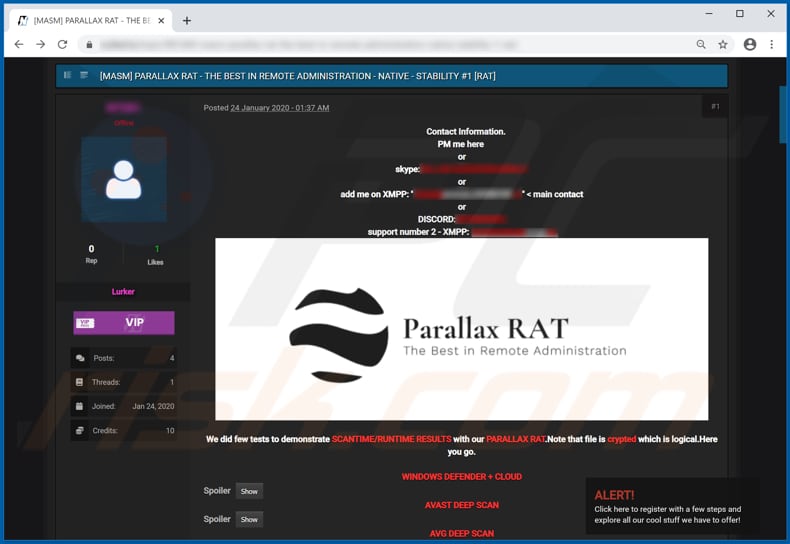
Natychmiastowe automatyczne usunięcie malware:
Ręczne usuwanie zagrożenia może być długim i skomplikowanym procesem, który wymaga zaawansowanych umiejętności obsługi komputera. Combo Cleaner to profesjonalne narzędzie do automatycznego usuwania malware, które jest zalecane do pozbycia się złośliwego oprogramowania. Pobierz je, klikając poniższy przycisk:
POBIERZ Combo CleanerPobierając jakiekolwiek oprogramowanie wyszczególnione na tej stronie zgadzasz się z naszą Polityką prywatności oraz Regulaminem. Aby korzystać z w pełni funkcjonalnego produktu, musisz kupić licencję na Combo Cleaner. Dostępny jest 7-dniowy bezpłatny okres próbny. Combo Cleaner jest własnością i jest zarządzane przez RCS LT, spółkę macierzystą PCRisk.
Szybkie menu:
- Czym jest Parallax?
- KROK 1. Manualne usuwanie malware Parallax.
- KROK 2. Sprawdź, czy twój komputer jest czysty.
Jak manualnie usunąć malware?
Ręczne usuwanie malware jest skomplikowanym zadaniem. Zwykle lepiej jest pozwolić programom antywirusowym lub anty-malware zrobić to automatycznie. Aby usunąć to malware zalecamy użycie Combo Cleaner Antivirus dla Windows. Jeśli chcesz manualnie usunąć malware, pierwszym krokiem jest zidentyfikowanie jego nazwy. Oto przykład podejrzanego programu uruchomionego na komputerze użytkownika:

Jeśli zaznaczyłeś listę programów uruchomionych na komputerze, na przykład używając menedżera zadań i zidentyfikowałeś program, który wygląda podejrzanie, powinieneś wykonać te kroki:
 Pobierz program o nazwie Autoruns. Pokazuje on automatyczne uruchamianie aplikacji, rejestr i lokalizacje systemów plików:
Pobierz program o nazwie Autoruns. Pokazuje on automatyczne uruchamianie aplikacji, rejestr i lokalizacje systemów plików:

 Uruchom ponownie swój komputer w trybie awaryjnym:
Uruchom ponownie swój komputer w trybie awaryjnym:
Użytkownicy Windows XP i Windows 7: Uruchom swój komputer w Trybie awaryjnym z obsługą sieci: Kliknij przycisk Start, kliknij polecenie Zamknij, kliknij opcję Uruchom ponownie, kliknij przycisk OK. Podczas uruchamiania komputera naciśnij klawisz F8 na klawiaturze tak wiele razy, aż zobaczysz Menu opcji zaawansowanych systemu Windows, a następnie wybierz opcję Tryb awaryjny z obsługą sieci z listy.

Film pokazujący jak uruchomić system Windows 7 w "Trybie awaryjnym z obsługą sieci":
Użytkownicy Windows 8: Przejdź do ekranu startowego Windows 8, wpisz Advanced. W wynikach wyszukiwania wybierz opcję Ustawienia. Kliknij na zaawansowane opcje startowe. W otwartym oknie „Ogólne ustawienia komputera" wybierz Zaawansowane uruchamianie. Kliknij przycisk "Uruchom ponownie teraz". Komputer zostanie ponownie uruchomiony w "Menu zaawansowanych opcji uruchamiania." Kliknij przycisk "Rozwiązywanie problemów", a następnie kliknij przycisk "Opcje zaawansowane". Na ekranie zaawansowanych opcji kliknij "Ustawienia uruchamiania." Kliknij przycisk "Restart". Komputer uruchomi się ponownie do ekranu Ustawienia startowe. Naciśnij "5", aby uruchomić w Trybie awaryjnym z obsługą sieci.

Film pokazujący, jak uruchomić Windows 8 w "Trybie awaryjnym z obsługą sieci":
Użytkownicy Windows 10: Kliknij logo Windows i wybierz ikonę Zasilania. W otwartym menu kliknij "Uruchom ponownie" przytrzymując przycisk "Shift" na klawiaturze. W oknie "wybierz opcję" kliknij przycisk "Rozwiązywanie problemów", a następnie wybierz opcję "Opcje zaawansowane". W menu zaawansowanych opcji wybierz "Ustawienia uruchamiania" i kliknij przycisk "Uruchom ponownie". W poniższym oknie powinieneś kliknąć przycisk "F5" na klawiaturze. Spowoduje to ponowne uruchomienie systemu operacyjnego w trybie awaryjnym z obsługą sieci.

Film pokazujący jak uruchomić Windows 10 w "Trybie awaryjnym z obsługą sieci":
 Wyodrębnij pobrane archiwum i uruchom plik Autoruns.exe.
Wyodrębnij pobrane archiwum i uruchom plik Autoruns.exe.

 W aplikacji Autoruns kliknij „Opcje" u góry i odznacz opcje „Ukryj puste lokalizacje" i „Ukryj wpisy Windows". Po tej procedurze kliknij ikonę „Odśwież".
W aplikacji Autoruns kliknij „Opcje" u góry i odznacz opcje „Ukryj puste lokalizacje" i „Ukryj wpisy Windows". Po tej procedurze kliknij ikonę „Odśwież".

 Sprawdź listę dostarczoną przez aplikację Autoruns i znajdź plik malware, który chcesz wyeliminować.
Sprawdź listę dostarczoną przez aplikację Autoruns i znajdź plik malware, który chcesz wyeliminować.
Powinieneś zapisać pełną ścieżkę i nazwę. Zauważ, że niektóre malware ukrywa swoje nazwy procesów pod prawidłowymi nazwami procesów systemu Windows. Na tym etapie bardzo ważne jest, aby unikać usuwania plików systemowych. Po zlokalizowaniu podejrzanego programu, który chcesz usunąć, kliknij prawym przyciskiem myszy jego nazwę i wybierz „Usuń"

Po usunięciu malware za pomocą aplikacji Autoruns (zapewnia to, że malware nie uruchomi się automatycznie przy następnym uruchomieniu systemu), należy wyszukać jego nazwę na komputerze. Przed kontynuowaniem należy włączyć ukryte pliki i foldery. Jeśli znajdziesz plik malware, upewnij się, że go usunąłeś.

Uruchom ponownie komputer w normalnym trybie. Wykonanie poniższych czynności powinno pomóc w usunięciu malware z twojego komputera. Należy pamiętać, że ręczne usuwanie zagrożeń wymaga zaawansowanych umiejętności obsługi komputera. Zaleca się pozostawienie usuwania malware programom antywirusowym i zabezpieczającym przed malware. Te kroki mogą nie działać w przypadku zaawansowanych infekcji malware. Jak zawsze lepiej jest uniknąć infekcji, niż później próbować usunąć malware. Aby zapewnić bezpieczeństwo swojego komputera, należy zainstalować najnowsze aktualizacje systemu operacyjnego i korzystać z oprogramowania antywirusowego.
Aby mieć pewność, że twój komputer jest wolny od infekcji malware, zalecamy jego skanowanie za pomocą Combo Cleaner Antivirus dla Windows.
Udostępnij:

Tomas Meskauskas
Ekspert ds. bezpieczeństwa, profesjonalny analityk złośliwego oprogramowania
Jestem pasjonatem bezpieczeństwa komputerowego i technologii. Posiadam ponad 10-letnie doświadczenie w różnych firmach zajmujących się rozwiązywaniem problemów technicznych i bezpieczeństwem Internetu. Od 2010 roku pracuję jako autor i redaktor Pcrisk. Śledź mnie na Twitter i LinkedIn, aby być na bieżąco z najnowszymi zagrożeniami bezpieczeństwa online.
Portal bezpieczeństwa PCrisk jest prowadzony przez firmę RCS LT.
Połączone siły badaczy bezpieczeństwa pomagają edukować użytkowników komputerów na temat najnowszych zagrożeń bezpieczeństwa w Internecie. Więcej informacji o firmie RCS LT.
Nasze poradniki usuwania malware są bezpłatne. Jednak, jeśli chciałbyś nas wspomóc, prosimy o przesłanie nam dotacji.
Przekaż darowiznęPortal bezpieczeństwa PCrisk jest prowadzony przez firmę RCS LT.
Połączone siły badaczy bezpieczeństwa pomagają edukować użytkowników komputerów na temat najnowszych zagrożeń bezpieczeństwa w Internecie. Więcej informacji o firmie RCS LT.
Nasze poradniki usuwania malware są bezpłatne. Jednak, jeśli chciałbyś nas wspomóc, prosimy o przesłanie nam dotacji.
Przekaż darowiznę
▼ Pokaż dyskusję